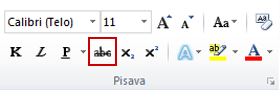Opomba: Če iščete informacije o uporabi sledenih sprememb in pripomb, si oglejte Sledenje spremembam v Wordu.
Uporaba ali odstranjevanje prečrtanega oblikovanja z eno črto
-
Izberite besedilo, ki ga želite oblikovati.
-
Pojdite na zavihek Osnovno > prečrtano.
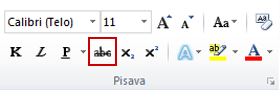
Uporaba ali odstranjevanje prečrtanega oblikovanja z dvojno črto
-
Izberite besedilo, ki ga želite oblikovati.
-
Pojdite na Osnovno in izberite zaganjalnik pogovornega okna Pisava

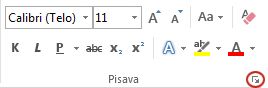
-
Izberite Dvojno prečrtano.
Če želite odstraniti prečrtano oblikovanje z dvojno črto, izberite besedilo, nato pa pojdite na Osnovno in dvakrat izberite Prečrtano v skupini Pisava.